Excel - одно из самых популярных программных приложений, используемых для работы с электронными таблицами. Однако пользователи иногда сталкиваются с проблемой: электронная таблица не сортируется по выбранному столбцу или не сортируется вообще. В этой статье мы рассмотрим самые распространенные причины и предложим решения для исправления этой проблемы.
Одной из возможных причин неработоспособности сортировки может быть наличие объединенных ячеек в таблице. Объединение ячеек влияет на функциональность сортировки, поскольку Excel считает, что ячейки с объединенными данными являются одним целым и не может отдельно сортировать значения внутри этого блока. Поэтому попробуйте разбить объединенные ячейки на отдельные ячейки и повторите попытку сортировки.
Еще одной возможной причиной проблемы может быть наличие формул или отфильтрованных данных в таблице. Если в столбце присутствуют ячейки с формулами, Excel может сбросить результаты формул при сортировке. Рекомендуется скопировать и вставить значения из формулы в отдельный столбец перед сортировкой. Кроме того, убедитесь, что вы сняли все фильтры по данным перед началом сортировки, чтобы получить точный результат.
Если проблема все еще не решена, возможно, вы столкнулись с более сложной проблемой, такой как повреждение файлов Excel или конфликт с другими приложениями на компьютере. В таком случае, попробуйте выполнить ремонт или переустановку Excel, а также закройте все ненужные программы, чтобы устранить возможные конфликты. Если все остальное не удается, обратитесь в службу поддержки Microsoft для получения дополнительной помощи и решения проблемы.
Частая ошибка: Excel не сортирует данные - вероятные причины и методы решения
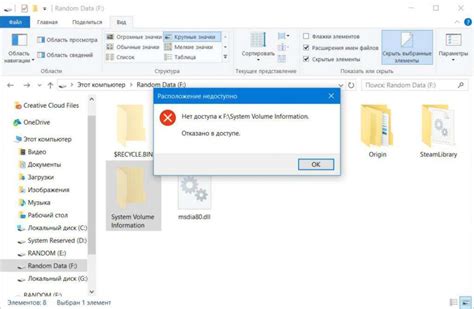
1. Некорректное определение диапазона данных.
Одной из причин Excel не сортирует данные может быть неправильное определение диапазона данных. Убедитесь, что вы правильно выбрали все необходимые ячейки для сортировки. Попробуйте еще раз определить диапазон данных, используя курсор мыши или вводя координаты ручками.
2. Наличие пустых ячеек или форматирования.
Еще одной причиной, по которой Excel не сортирует данные, может быть наличие пустых ячеек или специального форматирования. Проверьте, нет ли в вашем диапазоне данных пустых ячеек и убедитесь, что все ячейки имеют одинаковый формат данных.
3. Несоответствие типов данных.
Когда Excel не может определить тип данных в колонке, он может отказаться от сортировки. Убедитесь, что типы данных в колонках совпадают. Если необходимо, измените тип данных на общий - число, текст или дата.
4. Заблокированные ячейки или защита рабочего листа.
Если некоторые ячейки заблокированы или рабочий лист защищен от внесения изменений, то Excel может не сортировать данные из-за ограничений доступа. Убедитесь, что все ячейки разблокированы и рабочий лист не имеет защиты.
5. Неправильно выбранный алгоритм сортировки.
В Excel доступно несколько алгоритмов сортировки, и неправильный выбор может привести к некорректным результатам. Проверьте, что выбран правильный алгоритм сортировки и установлены верные параметры, такие как порядок сортировки и учет регистра.
Если вы проделали все вышеперечисленные действия и Excel все равно не сортирует данные, возможно, проблема заключается в других аспектах программы или файле. В таком случае стоит обратиться к документации Excel или консультанту по вопросам технической поддержки.
Форматирование данных в ячейках - возможная причина неработоспособности сортировки
Одной из причин, почему сортировка не работает в Excel, может быть неправильное форматирование данных в ячейках. При сортировке Excel применяет алгоритм сравнения, который определяет порядок сортировки. Если форматирование ячеек не соответствует ожидаемой структуре данных, Excel может неправильно определить порядок сортировки и не выполнить операцию корректно.
К примеру, если ячейки содержат комбинированные значения, такие как числа и текст, сортировка может привести к непредсказуемым результатам. Excel может считать текст более важным, чем числа, и сортировать по алфавиту, вместо числового порядка. Это может привести к неправильному расположению данных, искажению требуемого порядка или даже потере информации.
Также, форматирование ячеек с датами может вызывать проблемы с сортировкой. Если ячейки с датами имеют разные форматы, Excel может не распознать их как один тип данных и сортировка будет неверной. Например, если одна ячейка содержит дату в формате "день/месяц/год", а другая - в формате "месяц/день/год", то Excel может неправильно упорядочить эти значения.
Для решения этой проблемы необходимо выровнять форматирование данных в ячейках, чтобы обеспечить однородность структуры данных. Для числовых значений убедитесь, что ячейки имеют одинаковые типы данных, такие как целые числа или десятичные числа. Если данные представляют собой даты, установите одинаковый формат даты для всех ячеек.
| Пример: | Неправильное форматирование | Правильное форматирование |
|---|---|---|
| Ячейка 1 | 123 | 123 |
| Ячейка 2 | АБВ | АБВ |
| Ячейка 3 | 12.34 | 12.34 |
Правильное форматирование данных в ячейках поможет Excel корректно определить структуру данных и выполнять сортировку без ошибок. Если форматирование данных не является основной причиной проблемы с сортировкой, вам следует рассмотреть другие возможные причины и применить соответствующие решения для устранения неполадок.
Наличие скрытых символов или пробелов в данных - распространенная ошибка, препятствующая сортировке

При попытке сортировки данных в Excel может возникнуть проблема, когда они не сортируются так, как ожидалось. Одной из распространенных причин этой проблемы может быть наличие скрытых символов или пробелов в ячейках данных.
Скрытые символы или пробелы могут появиться в данных, когда они копируются или импортируются из других источников. Неосторожное копирование и вставка текста может привести к включению скрытых символов в данные, которые не видны обычным образом.
Эти скрытые символы или пробелы могут препятствовать правильной сортировке данных в Excel. Когда Excel сортирует символы, он рассматривает каждый символ отдельно и сравнивает их между собой по их кодам. Если в данных присутствуют скрытые символы или пробелы, которые имеют значение между другими символами, это может привести к непредсказуемым результатам сортировки.
Для решения этой проблемы необходимо удалить скрытые символы или пробелы из данных. Это можно сделать с использованием функций или формул в Excel. Например, функция TRIM удаляет пробелы из начала и конца текста, а функция CLEAN удаляет непечатаемые символы.
Вы также можете воспользоваться инструментами поиска и замены в Excel для удаления скрытых символов или пробелов. Просто выберите столбец с данными, откройте окно "Найти и заменить", введите символы или пробелы, которые вы хотите удалить, и нажмите кнопку "Заменить все".
Помните, что очистка данных от скрытых символов или пробелов - это важный шаг перед сортировкой в Excel. Проверьте данные на наличие таких символов и убедитесь, что они удалены, прежде чем продолжить сортировку, чтобы избежать некорректных результатов.








